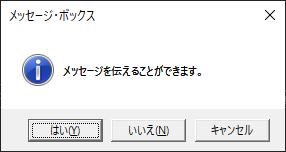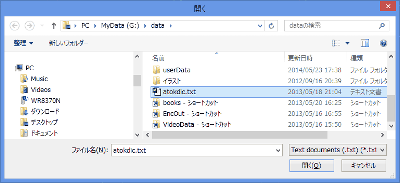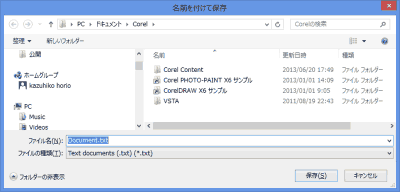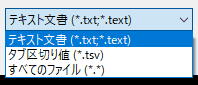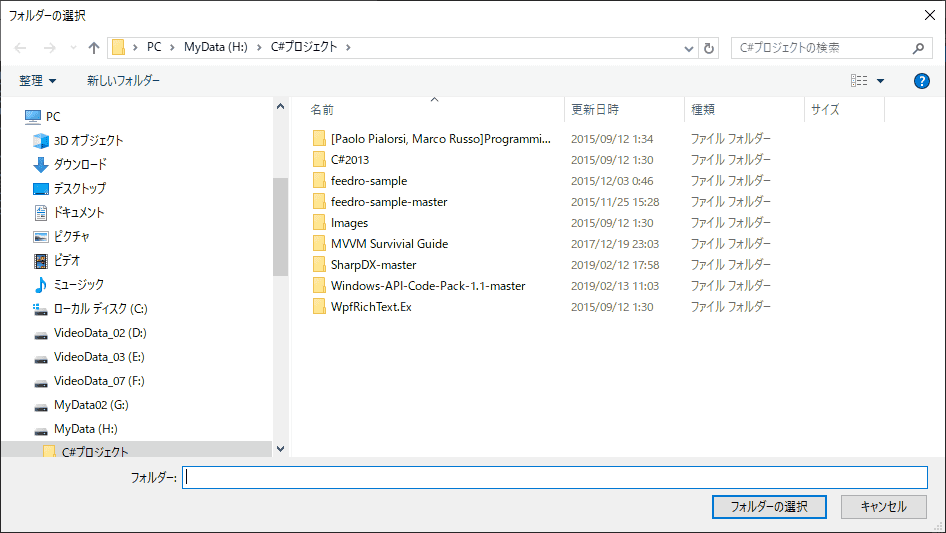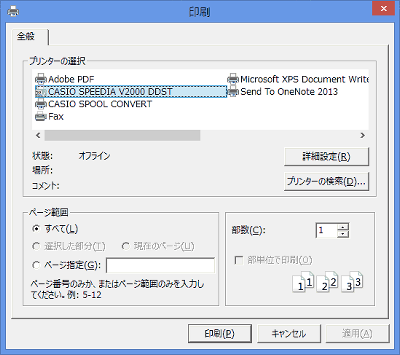概要
読込、保存、印刷とダイアログボックスがあると便利な場合あります。ここでは、ダイアログボックスを使う方法を調べます。
ダイアログボックスは、フォームアプリケーションとWPFアプリケーションでは、それぞれ異なります。 参照するライブラリを無意味に増やさないために、WPFアプリケーションには、WPFアプリケーション用のダイアログボックスを使用しましょう。
フォームアプリケーションとWPFアプリケーションでは、ダイアログボックスは、異なるライブラリを参照していますので、混ぜないように注意しましょう。
ダイアログボックスとは
ダイアログボックスは、メインウィンドウとは別に、
- ユーザーに特定の情報を表示する。
- ユーザーから情報を収集する。
- 情報の表示と収集の両方を行う。
別のウィンドウのことを指します。
モーダルとモードレスの2種類が存在します。
モーダルダイアログボックス
関数によって表示されます。関数は、モーダルダイアログボックスからのデータを必要とするため、このダイアログボックスが開いている間、アプリケーションの他のウィンドウをアクティブにすることができません。
多くの場合、モーダルダイアログボックスは、[OK]と[Cancel]ボタンを持ちます。 [OK]ボタンをクリックするとデータの入力を完了し、関数が処理を継続することになります。 [Cancel]をクリックすると、関数が完全に停止することになります。
組み込みダイアログボックス
あらかじめシステムで用意されているダイアログボックスがあります。
メッセージ・ダイアログ・ボックス
メッセージ ボックスは、テキスト情報を表示し、ユーザーにボタンによる判断を求めるために使用できるダイアログボックスです。ボタンの数やメッセージの際のアイコンが違いで複数の種類のものが用意されています。
コモンダイアログボックス
Windows は、ファイルを開く、保存する、印刷するためのダイアログ ボックスなど、すべてのアプリケーションに共通の各種の再利用可能なダイアログ ボックスを実装しています。 これらのダイアログ ボックスはオペレーティング システムにより実装されるため、オペレーティング システムで実行されるすべてのアプリケーション間で共有できます。(msdnより)
OpenFileDialogで、複数の種類の拡張子フィルタから選択できるようにするには?
ファイル・オープン・ダイアログ、ファイル・セーブ・ダイアログでは、表示されるファイルを拡張子でフィルタリングすることができます。この機能を使うとファイルが探しやすくなります。
フォルダ選択ダイアログは、WPFでは、Windows API Code Packツールキットを使用して実現する必要があります。
印刷ダイアログ ボックス
印刷ダイアログボックスは、ユーザーがデータを印刷するプリンタの選択や印刷設定ができます。
WPFのRichTextBoxに、ダイアログボックスを組み込んだコマンドを設置する
モードレスダイアログボックス
メッセージ ボックスは、テキスト情報を表示し、ユーザーにボタンによる判断を求めるために使用できるダイアログ・ボックスです。
参考サイト
- MessageBox クラス(msdn)(外部サイト)
- ダイアログ ボックスの概要(msdn)(外部サイト)